オンラインビジネスの成功には、メンバーシップエリアとメンバーシップアクセスの導入が重要です。これらの機能を利用することで、プレミアムコンテンツを提供し、メンバーに対して継続的な価値を提供できます。この記事では、ファネルにメンバーシップエリアとメンバーシップアクセスを追加する方法について解説します。ぜひ最後までご覧ください。
今回お届けするノウハウはこちら
ファネルにMembership AreaとMembership Accessを追加してみよう!
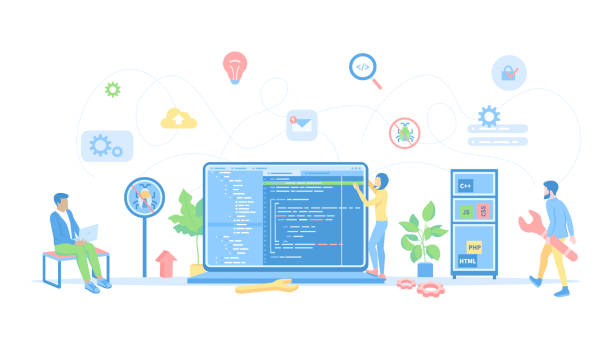
この記事では、実際にファネルに会員サイト、つまりMembership AreaとMembership Accessを追加していきます。3つのポイントがあります。
- 会員サイトを構築するファネルを選びます
- Membership AreaとMembership Access、これらの役割を知る
- Membership AreaとMembership Accessをテンプレートから選ぶ
それぞれ実演でお見せします。
会員サイトを構築するファネルを選びます
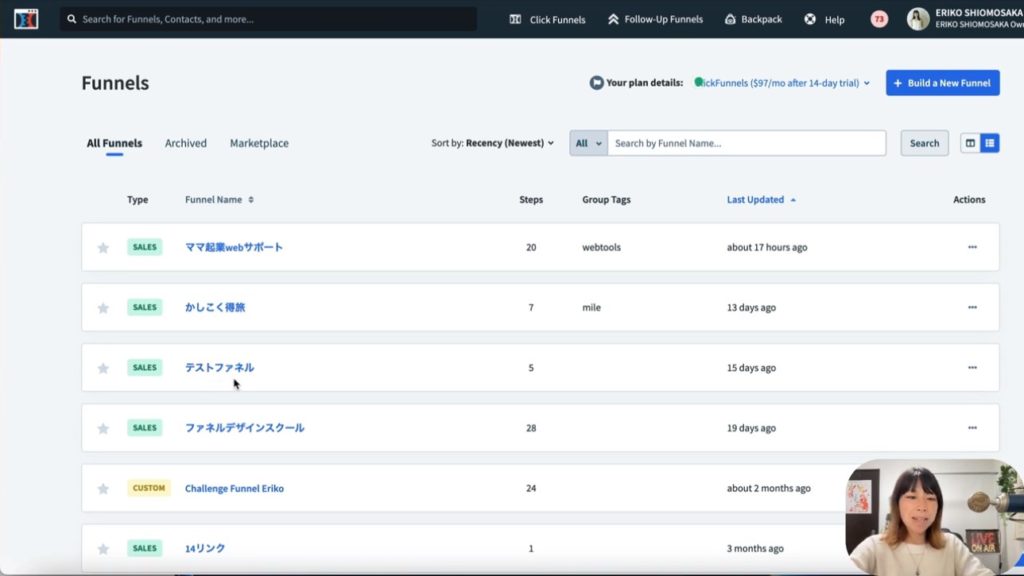
まず、会員サイトを構築するファネルを選びます。前回もお伝えしましたが、1ファネルに1つの会員サイトになります。これが実際の画面です。私のファネルは今ここにあります。上からママ企業webサポートや、かしこく得旅とありますが、ここから1つファネルを選びます。1つのファネルに対して1つの会員サイトになりますので、このテストファネルを選びました。
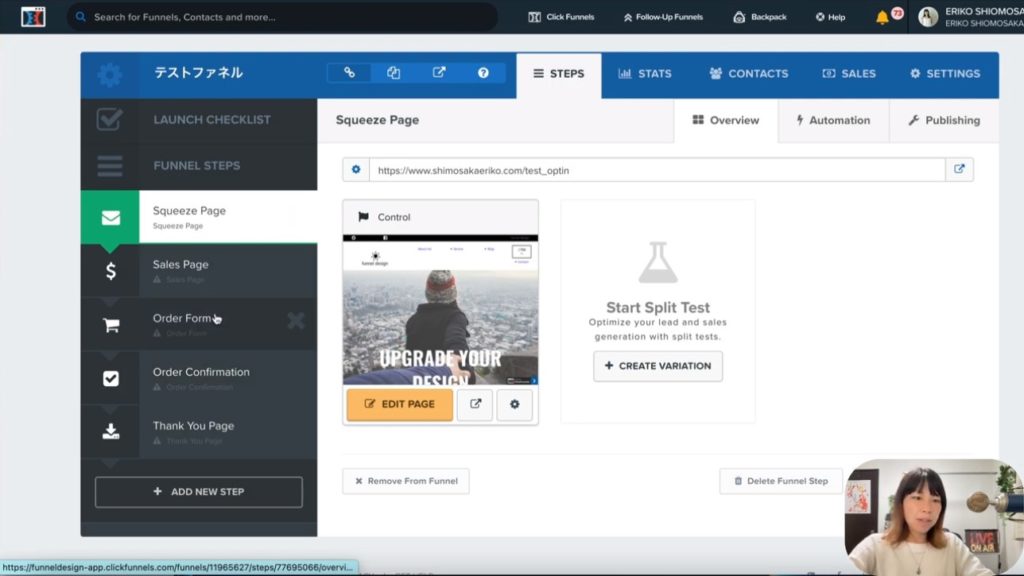
クリックすると、今ここに5ページありますね。このようにしてファネルを選ぶことが出来ます。
Membership AreaとMembership Access、これらの役割を知る
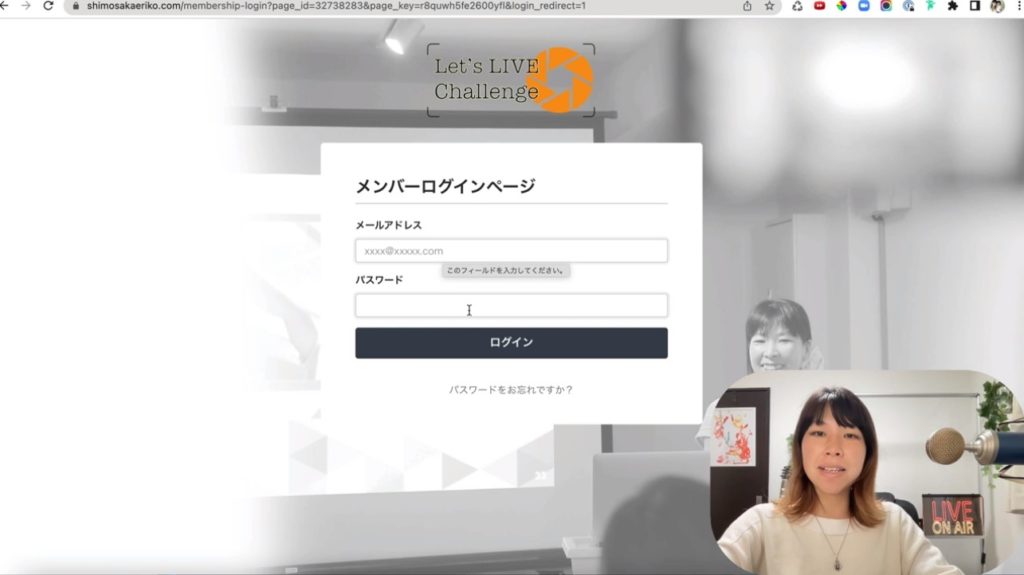
次に、Membership AreaとMembership Accessの役割を知って頂きます。ClickFunnelsに会員サイトを作る時は、Membership AreaとMembership Accessがセットになっています。この2つがセットでないと作動しませんので、ご注意ください。
実際の画面を見ていただきます。例えば、これがMembership Accessです。要するに、会員さんが会員サイトにアクセスするための画面になっています。メールアドレスがあって、パスワードがある。こんなボックスが入っているのが、Membership Accessです。
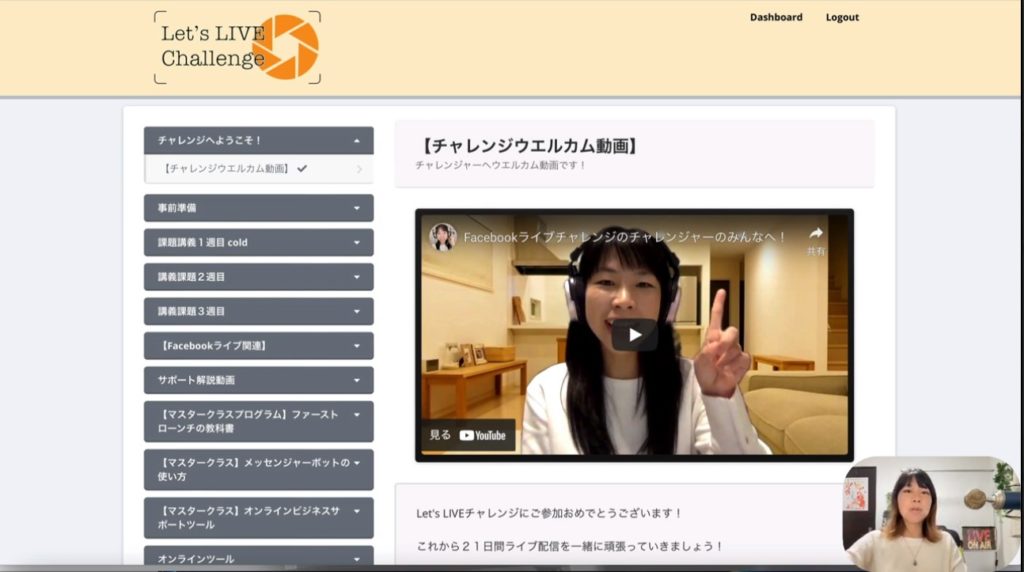
そして、こちらが実際の会員サイトの中に入ったもの、これがMembership Areaです。
ClickFunnelsの会員サイトにはMembership AreaとMembership Accessという役割があります。どういうものかというと、実際にお客様があなたの会員サイトにログインする画面を持っている、これがMembership Accessです。そして、実際にメンバーシップの中に入った、これがMembership Areaとなっています。
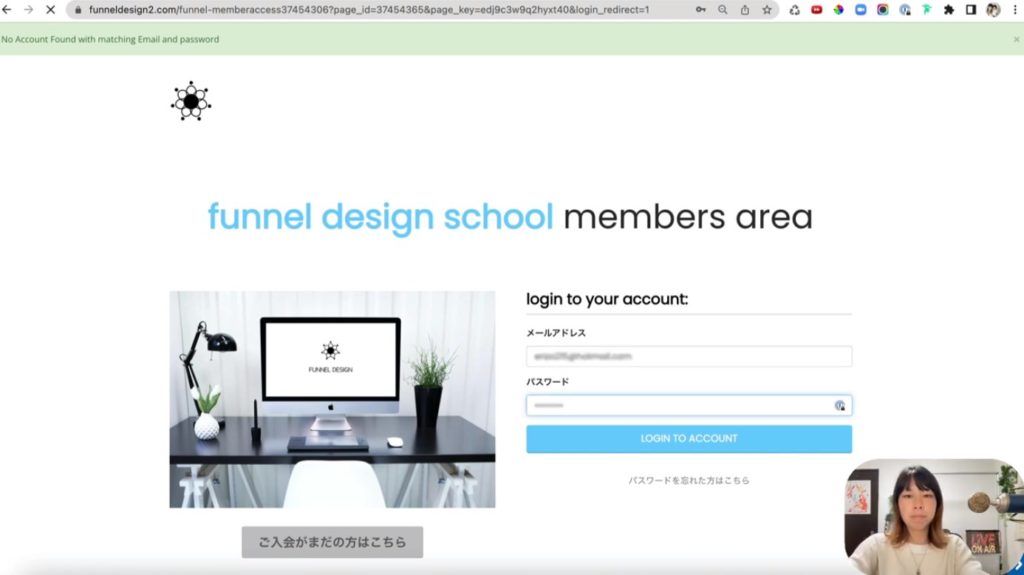
こちらがMembership Accessになります。Membership Accessとは要するに、お客様がログインする画面です。
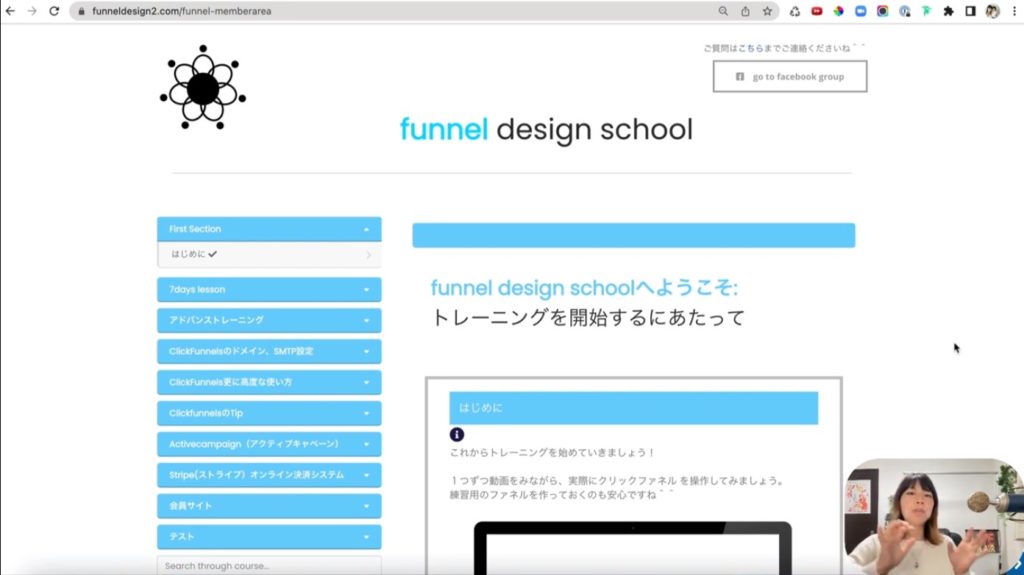
そしてこちらがMembership Areaになります。Membership Areaはお客様が会員サイトの中に入った画面です。外と中と覚えればわかりやすいですかね。このようにClickFunnelsで会員サイトを作る際には、Membership AreaとMembership Accessがあるということを覚えておいてください。
Membership AreaとMembership Accessをテンプレートから選ぶ
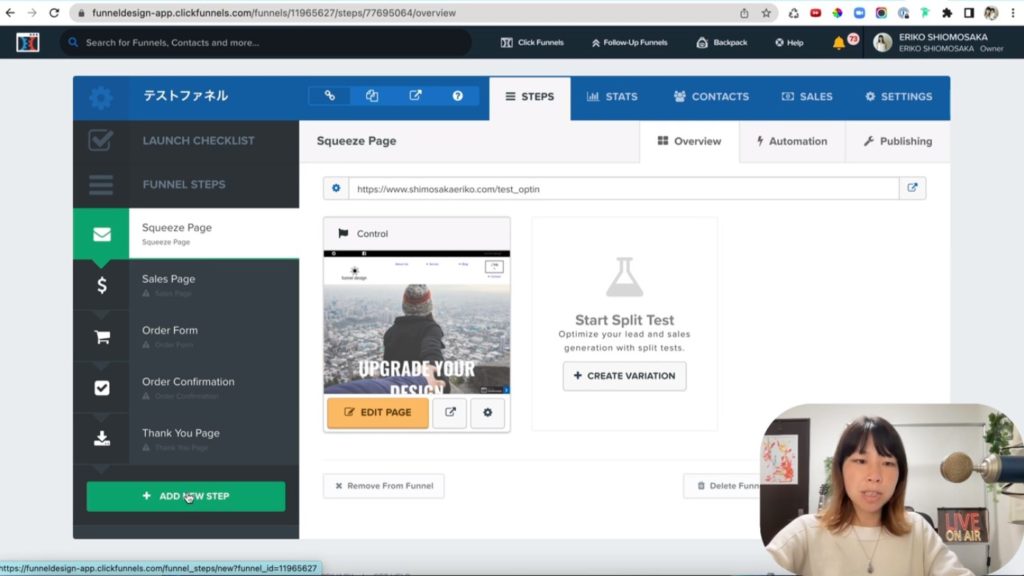
最後にMembership AreaとMembership Accessをテンプレートから選んで追加してみます。実演でご覧頂きます。これが先ほど選んだテストファネルです。5つのページがあります。ページを追加するには「ADD NEW STEP」を押します。
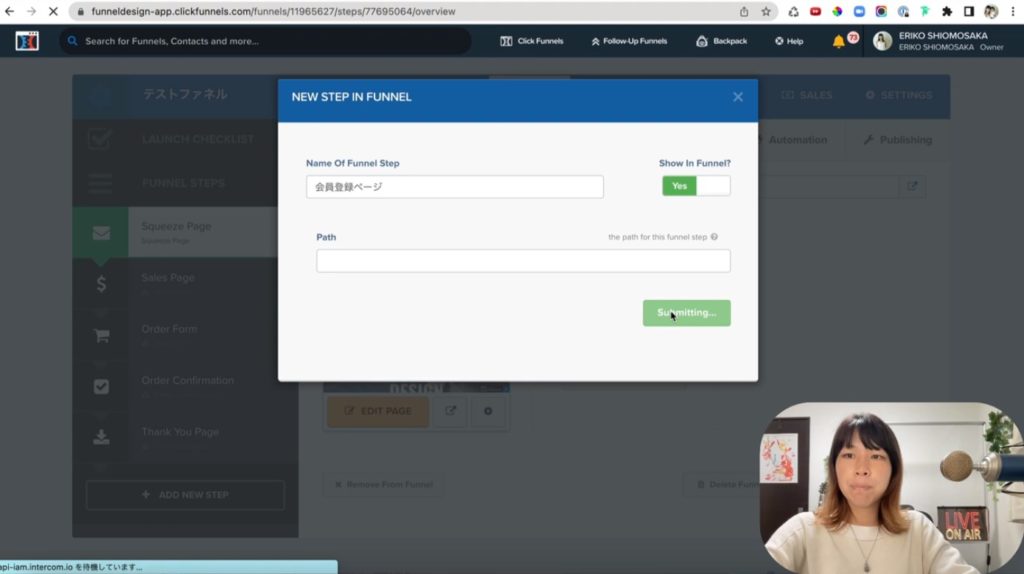
これを押すと名前を付ける画面が出てくるので、まず名前を付けます。今回は会員登録ページにしました。パスはのちほど設定するので、このままで「Create Funel Step」を押します。
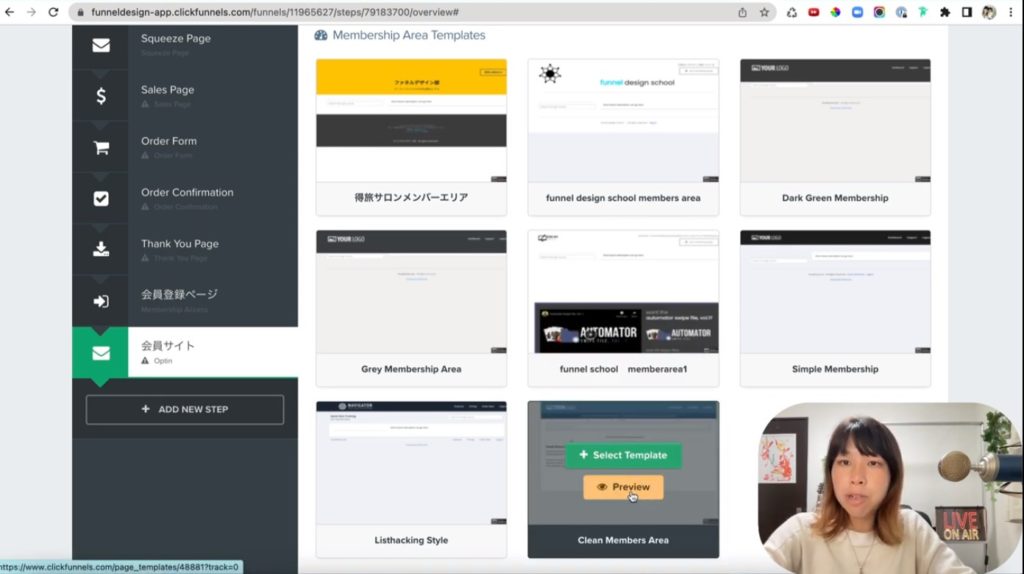
ボタンを押すと、ここからテンプレートを選ぶ画面になります。項目がOPTIN、SALES、WENINAR、MEMBERSHIPとある中のMEMBERSHIPにマウスを持ってきてください。Membership Areaを押しました。すると、このようにテンプレートが表示されました。これをPreviewしてみましょう。
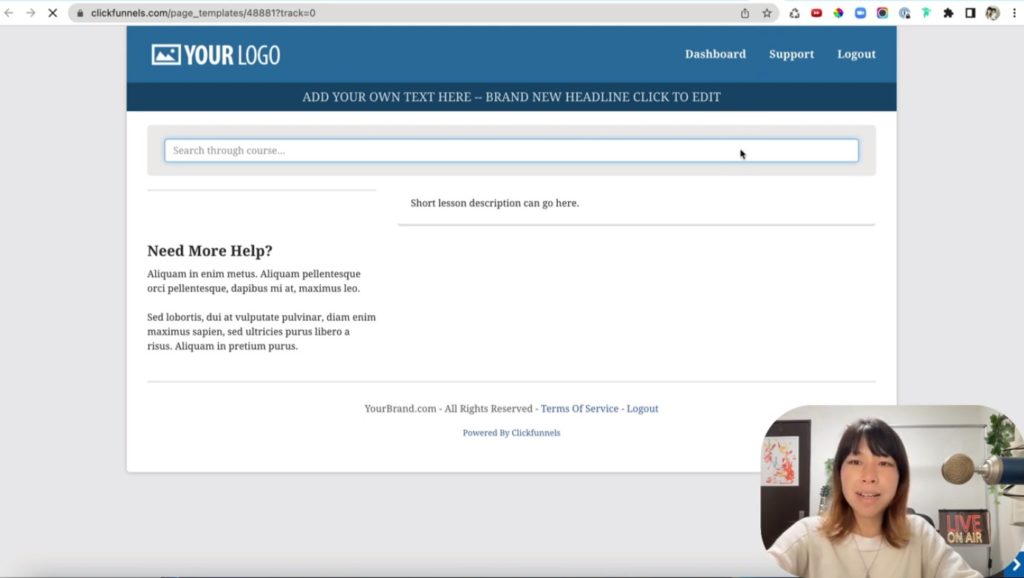
このようにヘッダーがあって、使いやすそうな会員サイトだと思いましたので、これにしてみたいと思います。
テンプレートが決まったら一つ前の画面で「Select Template」を押します。
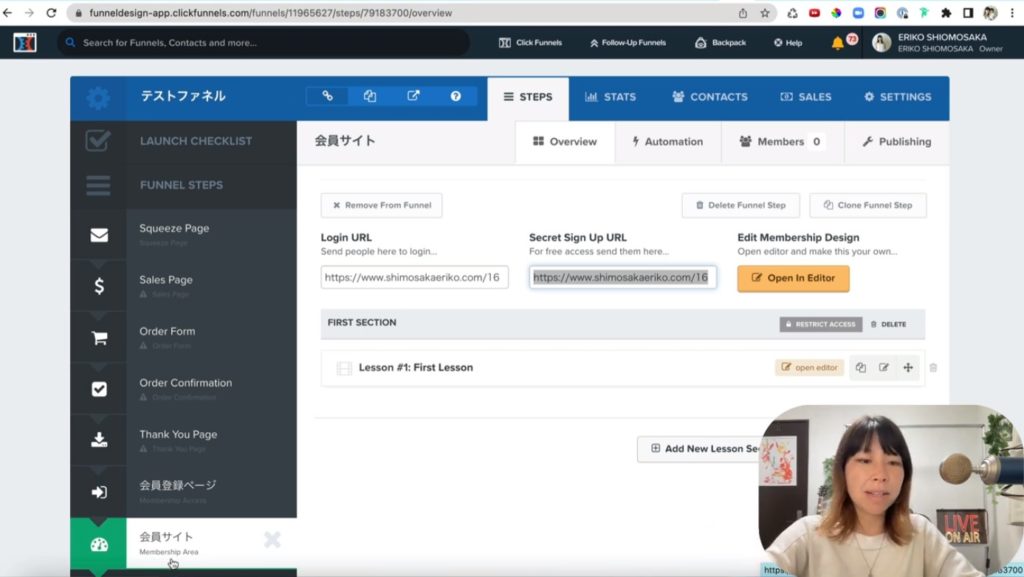
すると読み込みが始まりまして、このように会員サイトの内側が出てきました。しっかりできたかはこの下の部分がMembership Areaとなっているかをちゃんと見てください。ここにMembership Areaの表示があれば問題なく選択できたことになります。
以上、Membership AreaとMembership Accessをテンプレートから選んで実際に入れてみました。
Membership AreaとMembership Accessの追加まとめ
今回はファネルにMembership AreaとMembership Accessを追加する方法を解説してきました。ファネルにMembership AreaとMembership Accessを追加することで、オンラインビジネスの成長と収益化に大きく貢献できます。適切なメンバーシップ管理システムの選択とコンテンツの効果的な提供がビジネス成功の鍵となりますので、皆さんもぜひ追加してみてください。最後までご覧いただき、ありがとうございました。
